遇到蓝屏的情况,不过Windows蓝屏问题并不是固定的,其原因众多,可能是系统、软件等问题,也有可能是硬件问题,具体还需要看蓝屏的代码,在蓝屏的时候看了一下终止代码memory management,这种问题多数是内存的问题,不过也不排除是系统问题。那么我们要如何解决呢?下面装机之家分享一下Win10系统经常蓝屏终止代码memory management的解决方法。

Win10蓝屏终止代码memory management
遇到Win10蓝屏终止代码memory management,绝大多数都是内存故障造成的问题,如果你还可以进入操作系统,建议先使用“MemTest64”软件对内存进行测试,看下是否是内存导致的问题。(关于软件可以自行百度“MemTest64”)
1、我们打开“MemTest64”软件,直接点击“开始测试”,如下图所示。
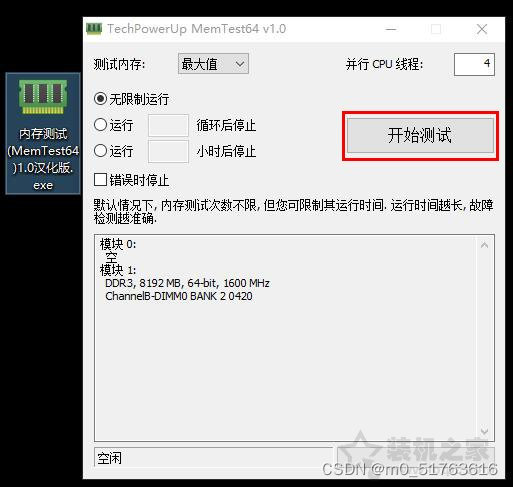
2、测试之后,我们注意看下内存是不是有错误,如果是“0”就是没有错误,代表内存没有问题,重新安装系统就可以解决了。
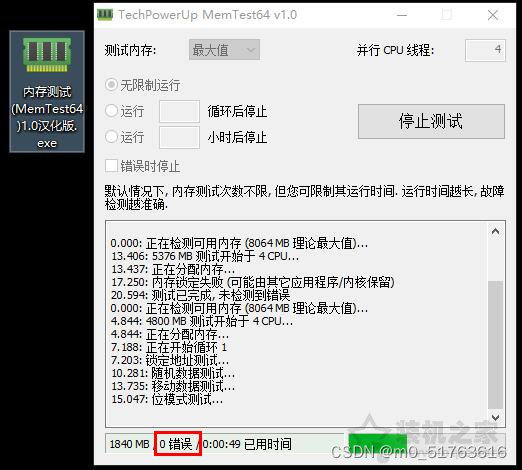

3、如果检测出来内存有错误,说明内存有故障了。
4、不过先不要急,当然也不一定是内存坏了,我们可以进行动手尝试一下,将电脑关机并断电,打开机箱我们将内存拔下来,将内存的金手指部分用橡皮反复擦一下再安装回去,进行测试是否会遇到蓝屏,如果还会出现蓝屏请更换一个内存插槽试试!之前遇到一次memory management蓝屏,内存用橡皮擦反复一下就好了,也有换个插槽就好了的情况,这都是发生过的实战经验。
5、如果有多根内存的情况,比如两根内存,也需要先将内存使用橡皮反复擦一下,我们可以先只插入一根内存进行测试,看看会不会蓝屏,如果会蓝屏,请单独测试另一根内存试试,可能是其中一根内存故障或者兼容性的问题,内存的问题只有质保或者重买内存了。

如果遇到memory management蓝屏已经进不了系统了,建议先重新安装系统,排除一下系统的故障,系统没有问题,说明就是内存的问题了,我们使用如上4和5步骤的方法进行测试,如果基本就是内存的问题了,请重新更换电脑内存条。
最后友情提示一下,如果您在bios中尝试过内存超频,也可能出现这种蓝屏情况,可以将主板BIOS还原初始试试。
还有一种可能性,就是虚拟内存设置的问题导致的,可以尝试。
右键“此电脑”,选择“属性”,点击“高级系统设置”,在系统属性中的高级选项,性能一栏点击“设置”,如下图所示。
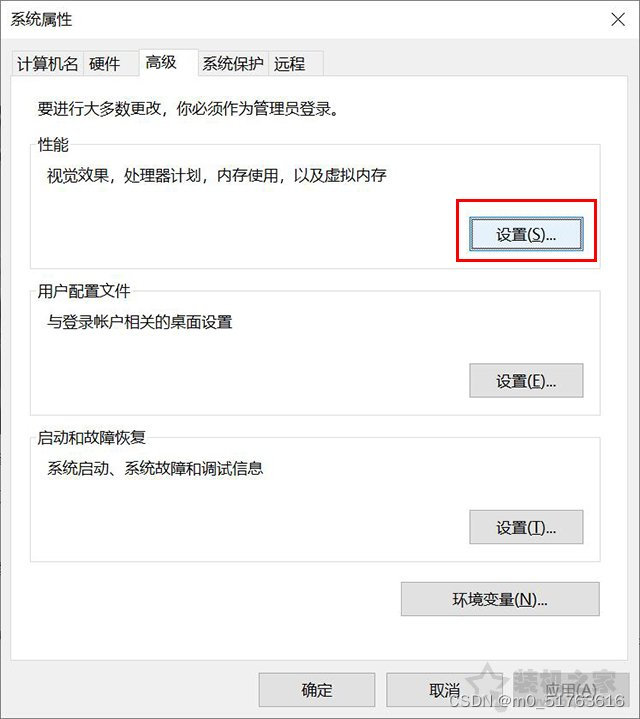
在虚拟内存一栏,点击“更改”按钮。
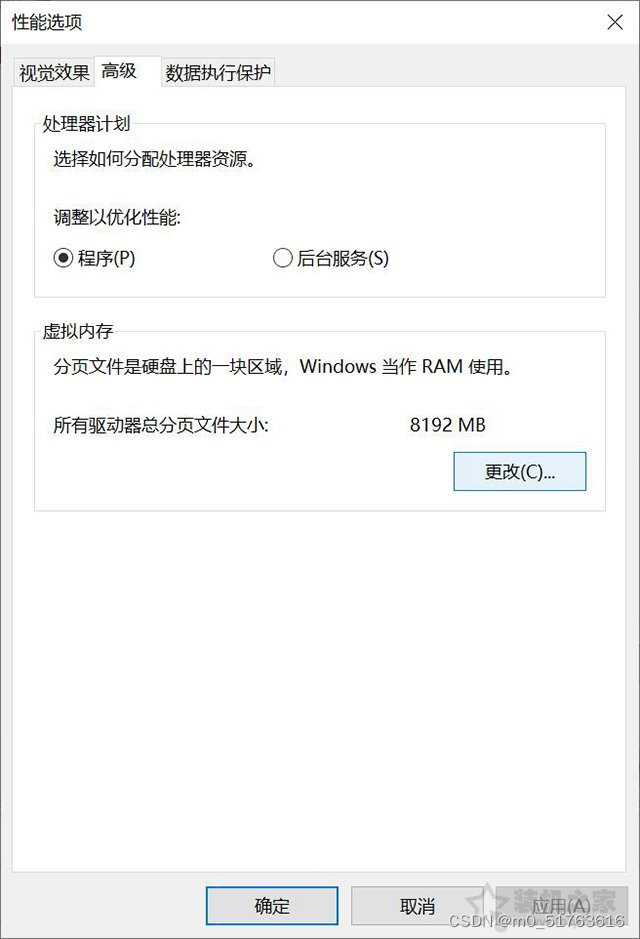
将每个盘设置为“系统托管的大小”,并且点击“设置”按钮,将每个盘设置好托管的系统之后,点击确定按钮。或者尝试一下直接勾选“自动管理所有驱动器的分页文件大小”,点击确定。
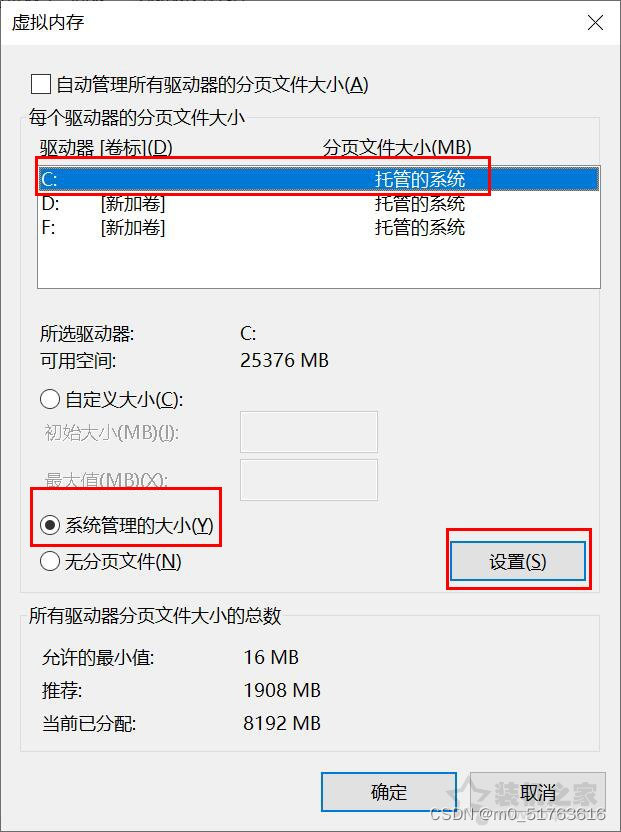
如果不行的话,说明就不是虚拟内存导致的问题。























 4728
4728

 被折叠的 条评论
为什么被折叠?
被折叠的 条评论
为什么被折叠?








